
INHOUDSOPGAWE:
- Outeur John Day [email protected].
- Public 2024-01-30 07:23.
- Laas verander 2025-01-23 12:53.



Ek het hierdie projek begin, geïnspireer deur 'n traplig van 'n ander instruksionele pos. Die verskil is dat die brein van die stroombaan ESP8266 gebruik, wat beteken dat dit 'n IoT -toestel sal wees.
Wat ek in gedagte het, is om die naglig in die gang vir die kinders te hê; as hulle uit hul kamer stap, lig dit die pad na die badkamer op. Hiervoor gebruik ek die ESP8266 om die beweging van die PIR -sensor op te spoor. Ek het 2 PIR -sensors gebruik, een aan elke kant vir die terugreis. Aangesien ESP8266 IoT -bekwaam is, kan ek dit ook gebruik om vas te stel of daar beweging op die gang is deur 'n MQTT -boodskap aan die Home Assistant te plaas.
Stap 1: Versamel al die nodige materiaal


Vir hierdie projek gebruik ek die volgende materiaal:
- ESP8266
- PIR sensor
- 330 Ohm weerstand wat dien as die stroombegrenzer
- 5 V aanspreekbare LED -strook (WS2812B)
- Elektriese kanaal om die ligte te huisves
Stap 2: Koppel die stroombaan



Ons verbind die LED -strook -datalyn in wese met pen D2 of ESP8266 via 'n weerstand van 330 Ohm om die stroom te beperk. Hou in gedagte dat die ESP8266 se werkspanning 3.3V is.
Die PIR -sensors is gekoppel aan Pin D5 en D6, een vir die linker sensor en een vir die regterkant. Moenie vergeet om die PIR- en LED -strook in hierdie geval aan 3,3V aan te sluit nie.
Stap 3: Laai die kode op


Om die kode te laat werk, benodig u die volgende biblioteek:
- 'FastLed' biblioteek deur Daniel Garcia, in hierdie geval het ek weergawe 3.3.3 geïnstalleer
- Tydslib
- ESP8266 WiFi
- ESP8266WebServer
- ArduinoOTA
As u dit nog nie geïnstalleer het nie, kan u dit installeer vanuit 'Tools-> Manage Library' in die Arduino-koppelvlak.
In die volgende afdeling van die kode
#definieer FASTLED_ESP8266_D1_PIN_ORDER#sluit "FastLED.h" FASTLED_USING_NAMESPACE in
#definieer NUM_LEDS 30
#define LEDS_PER_STAIR 2 // Aantal Leds per trap. Nog nie veranderlik nie - net opmerklik #define BRIGHTNESS 120 // 0… 255 (gebruik in fade7) #define PIN_LED 04 // LED Data pin (GPIO4) D2 #define PIN_PIR_DOWN 14 // PIR Down Pin (GPI14) D5 #define PIN_PIR_UP 12 // PIR Pin bo (GPI12) D6
U kan die aantal LED's in u LED -strook instel, ook die aansluiting van die LEDStrip as u besluit om dit aan 'n ander pen te koppel en ook die PIR -sensorpen as u besluit om dit aan 'n ander pen van die MCU te koppel.
Bogenoemde konfigurasie is geleë in die "ledsettings.h" -lêer.
U kan die volledige bronkode aflaai vanaf die volgende skakel.
Sodra u die kode suksesvol kan saamstel, kan u dit na die ESP8266 oplaai.
Stap 4: Toets en toets en probleemoplossing


As alles goed gaan, moet u 'n werkende Hallway Lights hê waarop u trots kan wees. As u die kring vir die eerste keer aanskakel, sal die LED Strip met 'n paar reënboogvolgorde brand. Dan kan die blikkie ESP8266 as 'n toegangspunt (AP) dien, sodat u die WiFi -verbinding kan instel.
As u die kode gebruik wat ek het, moet u "ESP-HallLight" as die toegangspunt kan sien. Vir veiligheid het ek 'n wagwoordbeskerming vir die AP geplaas. Die standaard wagwoord is "arduino"; u kan dit verander in die lêer settings.h, in die volgende afdeling.
#defineer CLOCK_NAME "ESP-HallLight"
#definieer WIFI_AP_NAME CLOCK_NAME #definieer WIFI_APPSK "arduino" // standaard AP -wagwoord
Nadat u 'n selfoon of skootrekenaar via WiFi suksesvol verbind het, moet u u blaaier na 192.168.4.1 kan wys; u moet die instellingsskerm sien soos in die prent hierbo getoon. U kan nou u WiFi-instellings invoer en sodra ESP8266 ingevoer is, herlaai en probeer om aan te sluit op u WiFi. As dit suksesvol kan koppel, sal u nie meer die "ESP-HallLight" toegangspunt sien nie.
As u nog steeds gekoppel is aan die Arduino -koppelvlak, kan u dit via die seriële monitor monitor.
Let wel: u hoef nie die WiFi op te stel sodat die sensors werk nie; dit moet na 'n paar sekondes werk as die aanvanklike ligte af is.
Om te toets, kan u probeer om van die een kant af te loop of met u hand te waai; die lig moet brand in die rigting van die reis; as dit die teenoorgestelde doen, moet u die linker en regter sensor in die kode omruil.
Tydens my eerste bou verbind ek per ongeluk die verkeerde kant van die LED -strook, wat veroorsaak dat nie een van die LED's brand nie.
Ek hoop dat u hierdie konstruksie geniet, as dit nuttig is, stem asb vir die wedstryd. As u enige vrae het, moet u asseblief 'n nota stuur, en ek sal dit so gou as moontlik kry.
'N Paar gedagtes sou wees om die ekstra funksies by te voeg, soos:
- Met 'n koppelvlak om die LED's onafhanklik van die sensor te draai, soortgelyk aan my vorige pos oor WiFi -beheerde LED Strip of LED Strip Status -aanwyser.
- Voeg 'n ekstra funksie by om die MQTT -boodskap in die huisassistent te plaas, soortgelyk aan die volgende plasing.
Aanbeveel:
Hand-naglamp: 7 stappe (met foto's)

Handligte naglig: my 5-jarige het ons in die nag wakker gemaak, en ons het hom gereeld onderrig om ma en pa te laat slaap, totdat ek besef het dat hy nie self kon vasstel of dit slaaptyd of speel is nie Boonop sou hy ons vra om die lig aan te skakel
Arduino outomatiese naglamp: 5 stappe

Arduino outomatiese naglamp: Voel u ooit eensaam en bang toe u 'n klein kindjie was, ongeveer 5 of 6 jaar oud, en u moet alleen slaap? Aan die ander kant is jy te lui om te onthou dat jy elke nag jou donker lam moet aanskakel. Ook inaggenome die is
Outomatiese naglamp: 3 stappe

Outomatiese naglamp: Omdat ek al genoeg was om ligte vir dag en dag buite aan en uit te skakel, het ek besluit om 'n eenvoudige relaisbeheerde toestel te maak wat dit outomaties vir my kan doen
NAGLAMP MET ARDUINO EN EPOXY Hars: 9 stappe (met foto's)
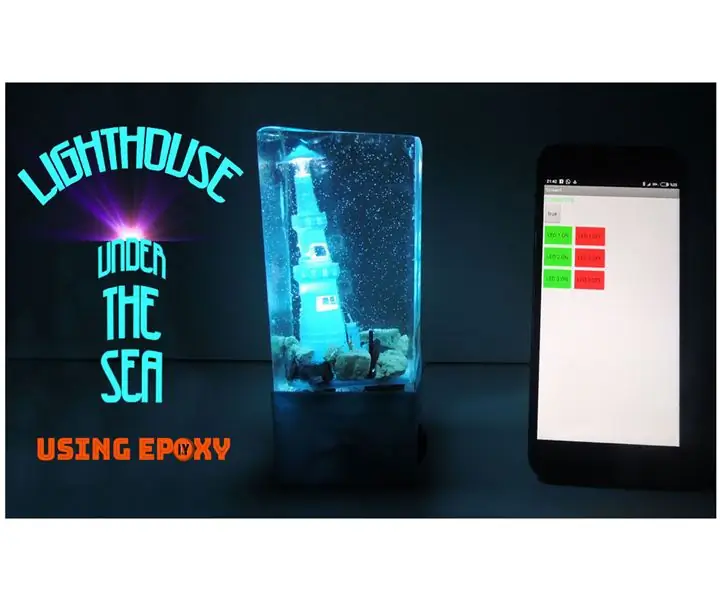
NAGLAMP MET ARDUINO EN EPOXY RESIN: Hallo makers, vandag wil ons u 'n nuwe projek wys. 'N Stylvolle naglig wat u lessenaars sal versier. Ons het dit 'LIGHTHOUSE UNDER THE SEA' genoem. Of jy dit nou self gebruik of aan jou geliefdes geskenk het. Ons het die epoxyhars en die vee bymekaargemaak
Hoe om 'n outomatiese naglamp te maak: 4 stappe (met foto's)

Hoe om 'n outomatiese naglamp te maak: ek het 'n stroombaan gemaak vir 'n outomatiese naglamp met LM358 ic en fotodiode wat minder as $ 1 kos
